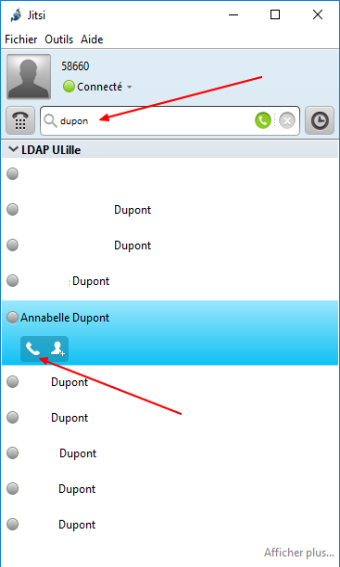Logiciel de téléphonie IP - SoftPhone - Jitsi
Ce logiciel, associé à votre ligne fixe permet de :
téléphoner, gérer vos contacts, consulter votre journal d’appels, créer une conférence téléphonique, gérer vos renvois d’appels.
- Pour information : dans le cadre du télétravail, l'usage d'un logiciel de téléphonie (softphone) est proposé à la place d'un poste fixe.
- L'utilisateur, en lien avec son service, a le choix entre un poste fixe (dans ce cas pas de réception d'appel possible sur son numéro quand il est chez lui) ou de basculer sur un softphone en remplacement de son poste fixe.
- Le fait de faire du télétravail ne rend pas systématique l'acquisition d'un portable, une solution technique étant proposée pour que l'utilisateur puisse téléphoner et être joignable qu'il soit au bureau ou en télétravail.
- Il incombe au service de rattachement du télé-travailleur de juger si un téléphone portable est nécessaire ou pas dans le cadre de ses fonctions.
Configuration et utilisation du logiciel de voix sur IP JITSI
- casque audio pc avec micro,
- connaître les informations suivantes :
- identifiant SIP (n° interne à 5 chiffres),
- mot de passe (n° approvisionnement),
- adresse du serveur,
Le logiciel Jitsi peut être téléchargé à cette adresse : https://desktop.jitsi.org/Main/Download.html
Sous Linux, ce script bash permet l'installation de Jitsi sous plusieurs versions d'Ubuntu, dont la 22.04 : https://gist.github.com/joker-x/55bc16d4f8066e4a4eb9dff3873a423f
Une fois installé vous pouvez le lancer grâce à l’icône se trouvant sur le bureau :

- Lancez le client en double-cliquant sur l’icône Jitsi.
- Dans le menu Fichier sélectionner
- "Ajouter un nouveau compte"
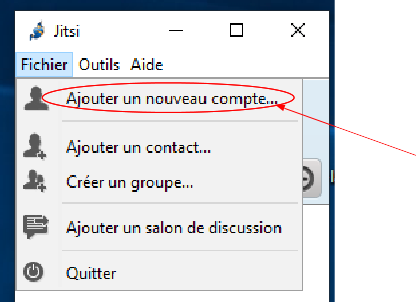
- Dans la fenêtre suivante sélectionner le protocole SIP
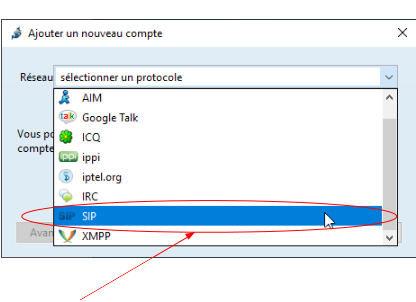
- Saisissez les informations de votre compte :
- Identifiant SIP : votre n° de poste interne à 5 chiffres
- Mot de passe : n° approvisionnement
- Puis cliquez sur « Avancé »
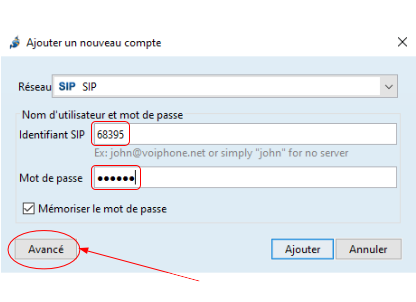
- Dans l’onglet « Connexion » saisissez le nom du serveur Xivo sous la forme xivo-xxx.univ-lille.fr , puis cliquez sur suivant.
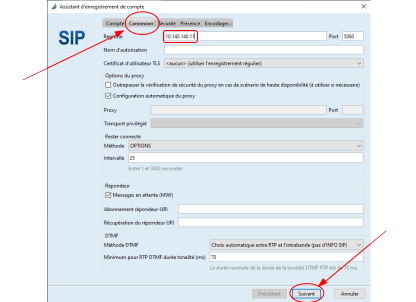
- Un résumé du compte s’affiche alors.
- Cliquez sur « s’identifier »
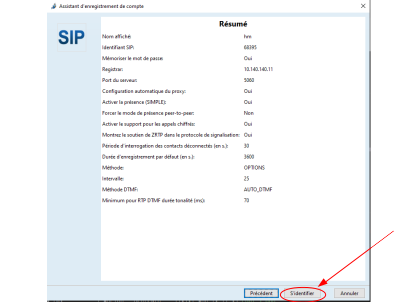
Vous êtes connecté :
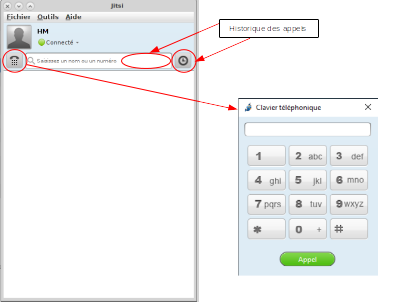
Paramétrage du son
Si votre qualité sonore est médiocre avec votre casque, vous pouvez modifier le paramétrage audio.
Ouvrir le menu Outils/Options
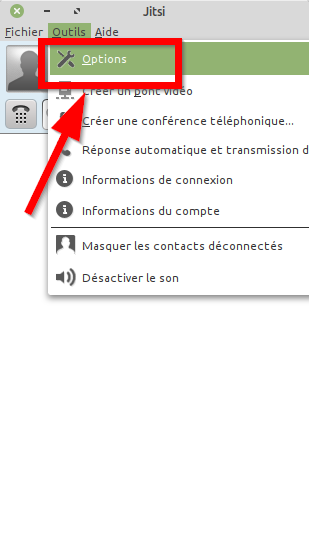
Paramétrer son (2)
Menu Son : Modifier le "Système audio" et choisir "PortAudio"
Fermer et quitter.
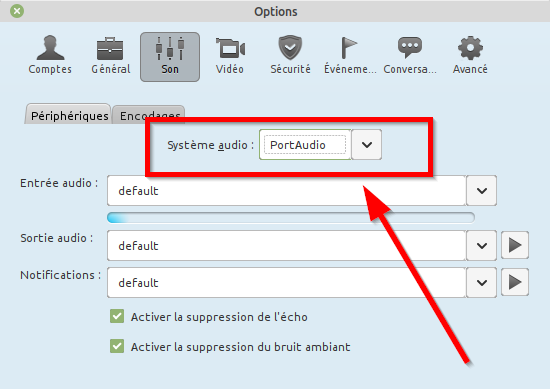
Il est préconisé d'effectuer le renvoi d'appels grâce au logiciel Xivo-Client. Jitsi offre néanmoins la possibilité de le faire.
- Dans le menu Outils sélectionner « Réponse automatique et transmission d’appel » puis « SIP ».
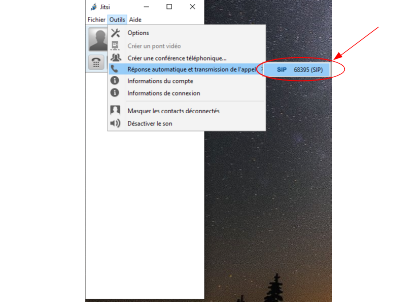
- Dans la fenêtre suivante
- cocher la case « Transmettre tous les appels à ce numéro de téléphone ou à URI »
- saisir le numéro du renvoi.
- cliquer sur « Ok »
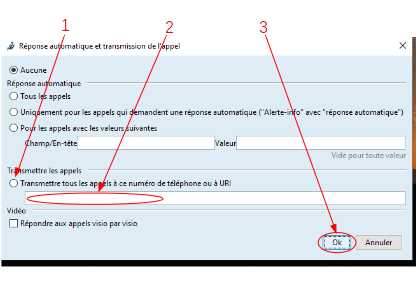
- Dans le menu Outils sélectionner « Créer une conférence téléphonique »
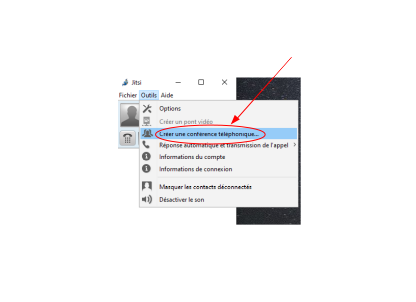
- saisir les correspondants à inviter
- les ajouter
- cliquer sur « Inviter »
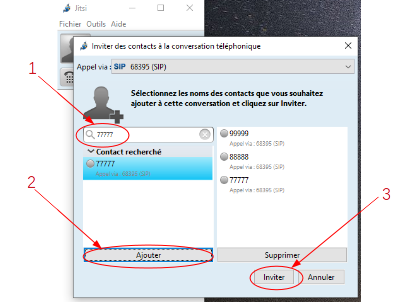
les téléphones sont en conférence.
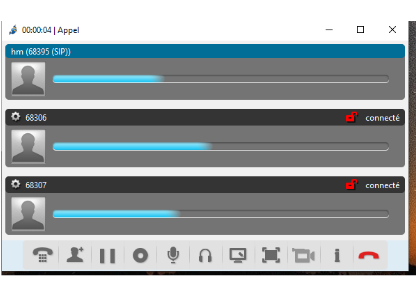
- Dans le menu Outils, cliquez sur Options
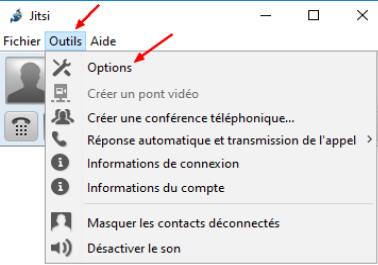
- Choisissez le menu Avancé (dans le barre d'icône) en haut,
- puis sélecrtionnez la catégorie Contacts externes (dans la colonne de gauche)
- Cliquez sur le bouton "+" (en bas) pour pouvoir ajouter une configuration
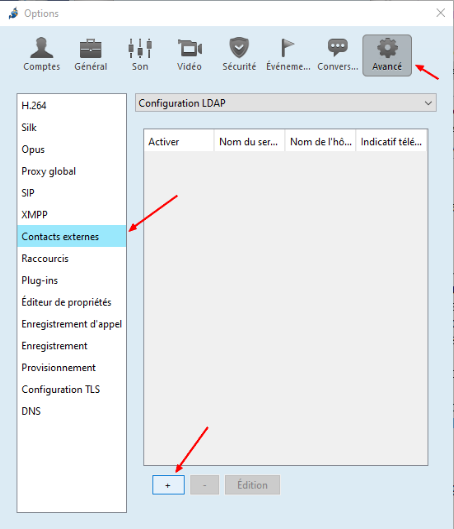
- Dans la fenêtre qui s'ouvre, dans le 1er onglet ("Général"), remplissez les champs suivants :
- Nom du serveur : LDAP ULille
- Nom de l'hôte : ldap-phone.univ-lille.fr
- Port : 389
- Filtre de recherche : ou=phones,dc=univ-lille,dc=fr
- Etendue : Sous-arbre
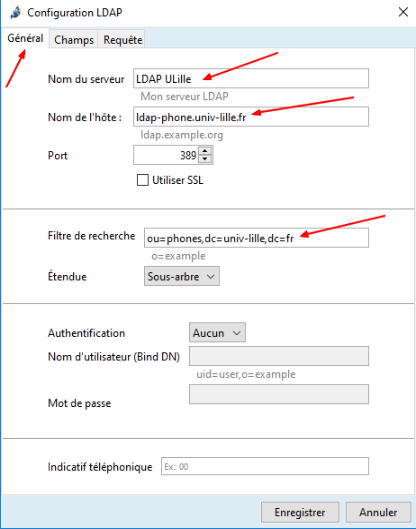
- Dans le 2ème onglet ("Champs"), indiquez les valeurs suivantes :
- Champs de courriels : mail uid
- Champs de téléphone au travail : telephoneNumber
- N'oubliez pas d'enregistrer (en cliquant sur le bouton Enregistrer tout en bas) !
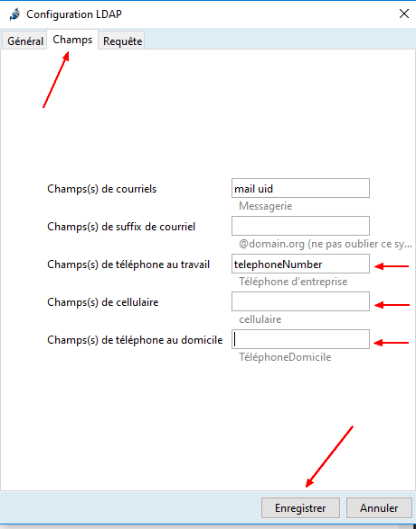
- Vous pouvez fermer la fenêtre d'options
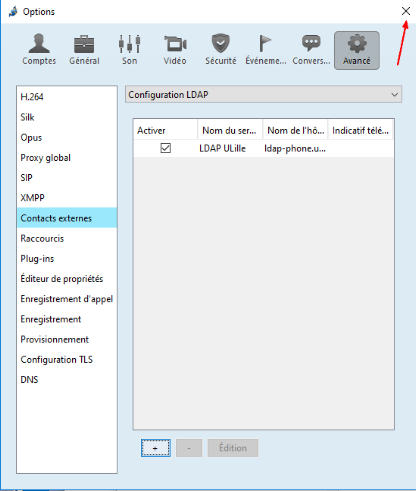
- Il vous suffit désormais d'entrer un motif de recherche dans la zone dédiée. Les noms contenant ce motif apparaîtront dans la liste nommée "LDAP ULille"
- Un simple clic sur l'icône du téléphone démarrera l'appel